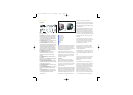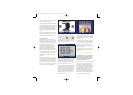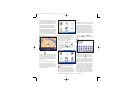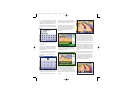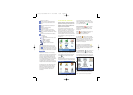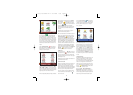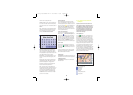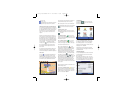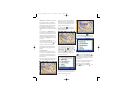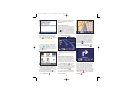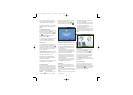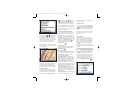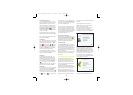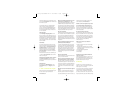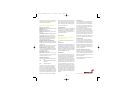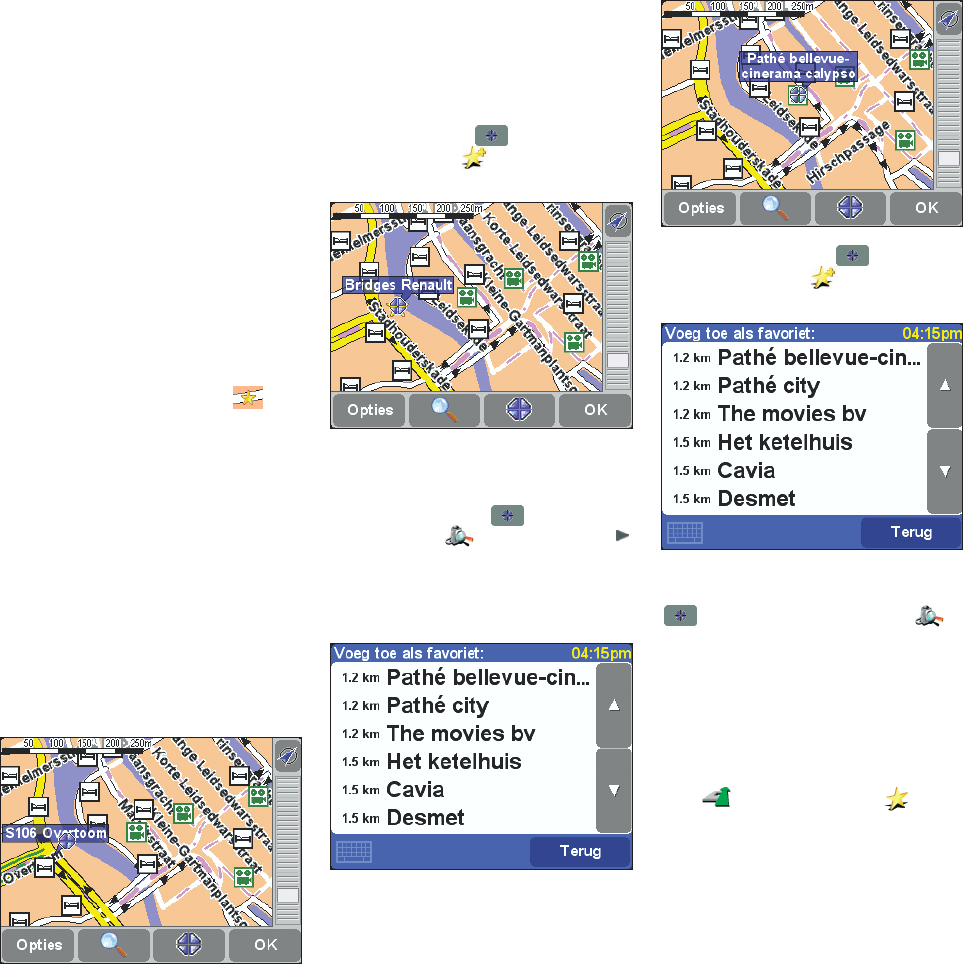
12
'Wegen en straten' en 'Namen' op de huidige kaart.
Let op: iedere verandering in het detailniveau
wordt tenietgedaan zodra het zoomniveau wordt
gewijzigd. Dit kan gebeuren door het aanpassen
van de zoombalk of door het vinden van een
bepaalde locatie. Waarschijnlijk vindt u het stan-
daard detailniveau voor de meeste kaarten precies
goed.
U kunt de weergave van 'Nuttige plaatsen' aan-
en uitzetten door het selectievakje aan te vinken.
Uw keuze van de categorieën die moeten worden
weergegeven, bepaalt welke specifieke Nuttige
plaatsen worden weergegeven. U kunt dit nu kie-
zen door op de knop 'Nuttige plaats' te tikken. Zie
ook deel 5.4.
Vink het selectievakje 'Favorieten' aan om de
weergave van gele sterren op de kaart aan
of uit te zetten; deze sterren geven uw favoriete
plaatsen aan op de kaarten van TomTom GO.
Favoriete plaatsen worden in tegenstelling tot
Nuttige plaatsen nooit weergegeven in de 3D-
weergave.
4.7 Een echt voorbeeld
De kaartbrowser van TomTom GO kan erg goed
van pas komen in het dagelijks leven. Laten we
een voorbeeld uit de praktijk bekijken; de kaart-
browser gebruiken om een route te plannen voor-
dat u op pad gaat.
Stel, u gaat een nieuwe auto te kopen. U zoekt het
adres van uw plaatselijke Renault-dealer op via
het Internet en u noteert het adres. De Renault-
dealer bevindt zich op een groot industrieterrein.
Gelukkig bent u hier ooit eerder geweest en heeft
u toen de locatie schat de lokatie van de dealer
vastgelegd. Dat komt u nu van pas.
Tik nu op de cursorknop en vervolgens op
'Voeg toe als favoriet' , waarna u de naam
van de autodealer intikt.
Stel u hebt uw partner en uw dochter van negen
bij u en zij willen na afloop naar de bioscoop. U tikt
opnieuw op de cursorknop en kiest 'Zoek
nabijgelegen N.P.' , en daarna op de knop
aangezien u 'Bioscoop' niet kan zien op het
scherm met de eerste categorie. Blader naar
beneden naar 'Bioscoop' in de hoofdlijst van de
N.P.-categorieën en tik erop.
Er is een geschikte bioscoop op slechts een kilo-
meter verwijdert maar in een deel van de stad dat
u niet kent. U tikt op de naam van de bioscoop om
deze bioscoop op de kaart te vinden.
U tikt weer op de cursorknop en vervolgens
op 'Voeg toe als favoriet' , om ervoor te zor-
gen dat u de bioscoop weer snel kunt terugvinden.
Tenslotte tikt u nog een keer op de cursorknop
en kiest u 'Zoek nabijgelegen N.P.' .
Deze keer kiest u de categorie 'Parkeergarage'. Er
is inderdaad een parkeergarage in de buurt en u
laat die op de kaart verschijnen. Net om de hoek
van de bioscoop.
Het is tijd om te gaan, dus u tikt op 'OK' om terug
te keren naar de hoofdweergave in 3D van
TomTom GO, en vervolgens op 'Navigeer
naar...' en tenslotte op 'Favoriet' , om de
autodealer te kiezen.
3.6113_TT GO Manual NL v4 26-04-2004 10:52 Pagina 12